Il problema dell'utilizzo di Linux per firmare PDF: quando gli utenti devono firmare PDF in Linux, in genere utilizzano strumenti open source come LibreOffice Draw. Il problema è che non ti consente di inviare un documento per più firme da firmatari diversi. Inoltre, non è disponibile alcuna opzione per tenere traccia dello stato della firma. Inoltre, ciascuno di loro dovrà avere un editor PDF installato sul proprio desktop o dispositivo mobile per firmare il documento. Tutto questo è molto dispendioso in termini di tempo e scomodo. Ma c'è una soluzione al problema "firma il file PDF su Linux"!
Presentazione di Wondershare PDFelement Cloud: firma PDF su Linux
PDFelement Cloud è l'ultima piattaforma software basata su cloud di una delle aziende più importanti nello spazio PDF: Wondershare Technologies. È essenzialmente una soluzione di archiviazione cloud con uno strumento di firma elettronica integrato per uso personale e l'acquisizione di firme da altre persone, con una dashboard di monitoraggio per mostrarti lo stato della firma di tutti i tuoi documenti caricati. Quando un documento viene inviato per la firma, il destinatario riceverà un'e-mail con un collegamento. Questo collegamento li porterà a una posizione web sicura per firmare il documento. Non devono installare nulla, il che lo rende estremamente utile in una varietà di scenari aziendali, come la firma di contratti o accordi e la conferma di ricezione di avvisi ufficiali.
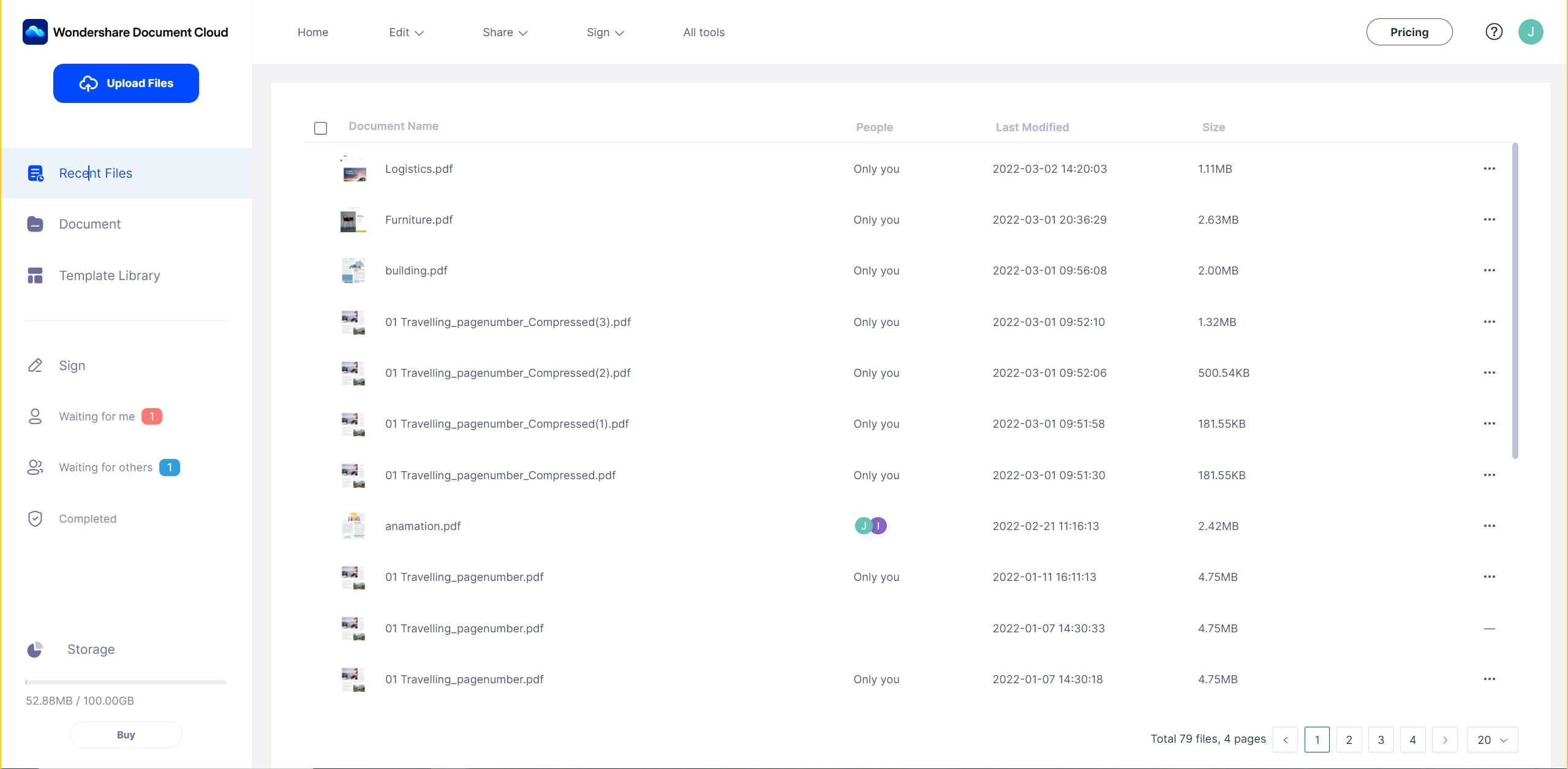
Il prodotto è disponibile come versione gratuita con aggiornamenti a pagamento. Il piano gratuito ti consente di archiviare fino a 1 GB di documenti e inviare documenti per firme fino a 5 volte. La versione a pagamento aumenta il limite a 100 GB e rimuove il limite al numero di documenti inviati.
Archiviazione cloud premium da 100 GB Firma elettronica di alta qualità Annotazione online collaborativa Condivisione di file facile e veloce
Wondershare PDFelement Cloud
Di seguito è riportata una descrizione dettagliata di come firmare PDF in Linux utilizzando un browser moderno come Mozilla Firefox:
1. Imposta un accesso sul sito web di Wondershare.

Se attualmente utilizzi PDFelement o uno qualsiasi degli altri prodotti di Wondershare, puoi utilizzare lo stesso ID Wondershare qui. In caso contrario, bastano pochi secondi per creare un nuovo account.
2. Carica il documento che richiede una firma.

Una volta effettuato l'accesso, vedrai un pulsante Carica file. Clicca su di esso, selezionare il PDF e clicca su Apri per caricare il file. Sarai in grado di vederlo nella scheda Home o Documento una volta importato.
3. Quindi, scegli l'opzione di firma
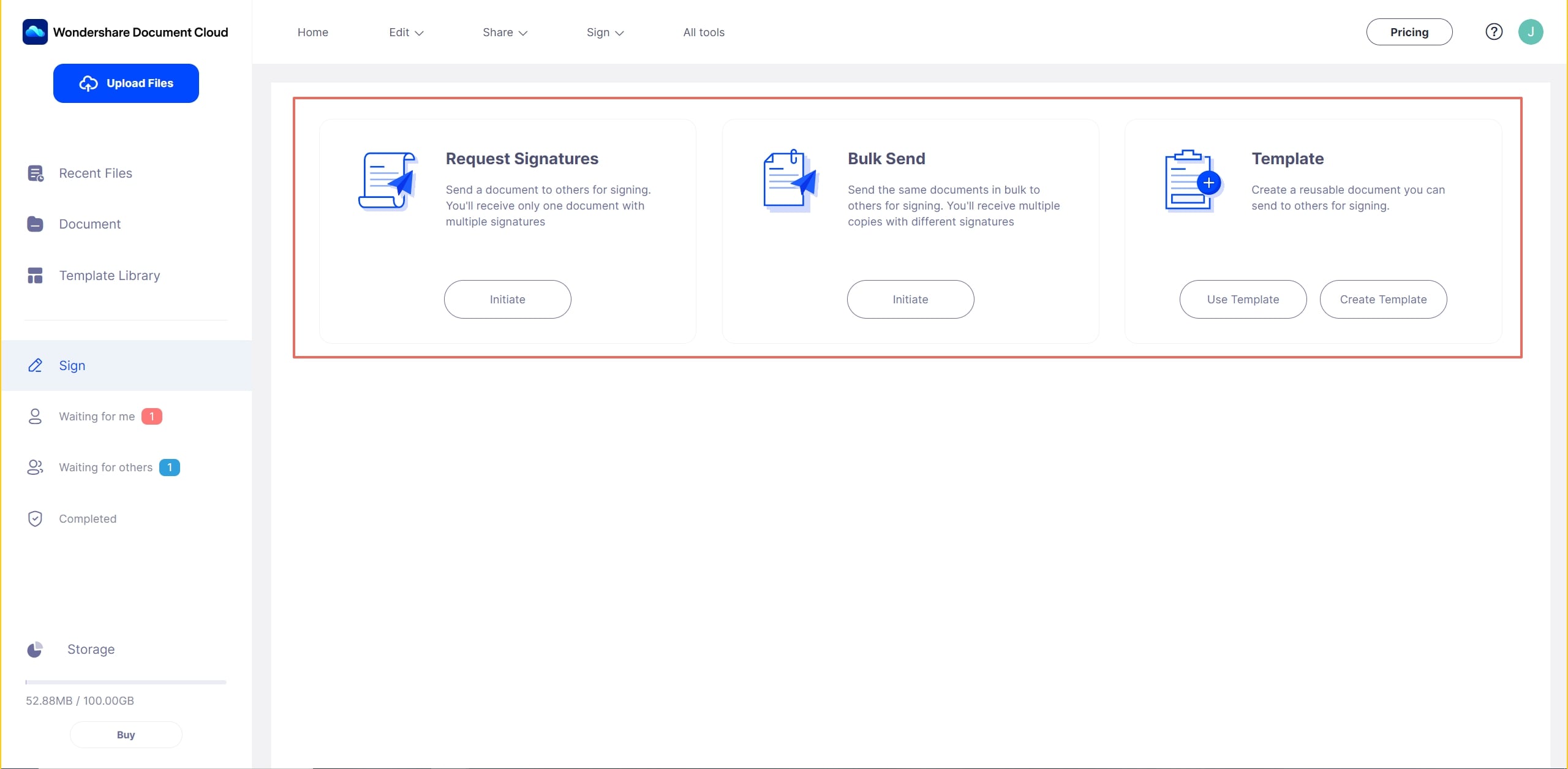
Nella scheda Segno, vedrai tre opzioni e seleziona una delle opzioni, come segue:
- Richiedi firme: questa opzione viene utilizzata quando sono necessari più firmatari per firmare la stessa copia del documento.
- Invio collettivo: questa opzione consente di ottenere firme da più utenti, ma con ciascuna firma su una copia separata del documento.
- Modello: puoi utilizzare questa opzione per creare modelli che possono essere riutilizzati in un secondo momento.
4. Aggiungere il documento alla coda.
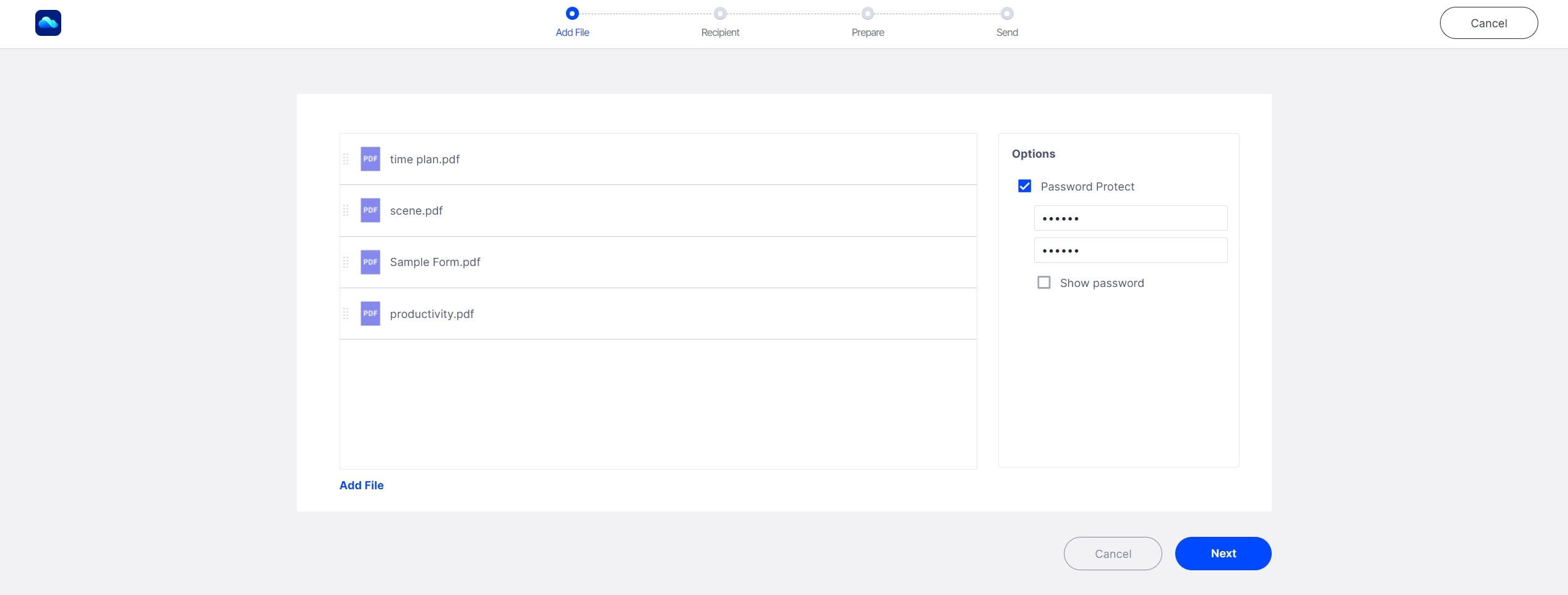
Cliccando su una delle opzioni si aprirà una nuova finestra, in cui è possibile selezionare PDFelement Cloud per scegliere il documento appena caricato o caricarne uno nuovo con l'opzione Risorse del computer. Puoi semplicemente trascinare un nuovo documento da una posizione di una cartella locale e rilasciarlo nell'interfaccia per caricarlo. A questo punto, puoi impostare un codice di accesso di sicurezza che gli altri dovranno inserire per vedere e firmare il documento. Questo può essere inviato loro separatamente.
5. Seguire la procedura per aggiungere firmatari e segnaposto al documento.
Il prossimo è una serie di passaggi che imposteranno il documento con tutte le informazioni richieste ai firmatari per apporre le proprie firme elettroniche e altre informazioni pertinenti.
Innanzitutto, crea un elenco di firmatari (puoi importare un file CSV per questo), imposta l'ordine di firma e aggiungi te come primo o ultimo firmatario nell'elenco, se necessario.
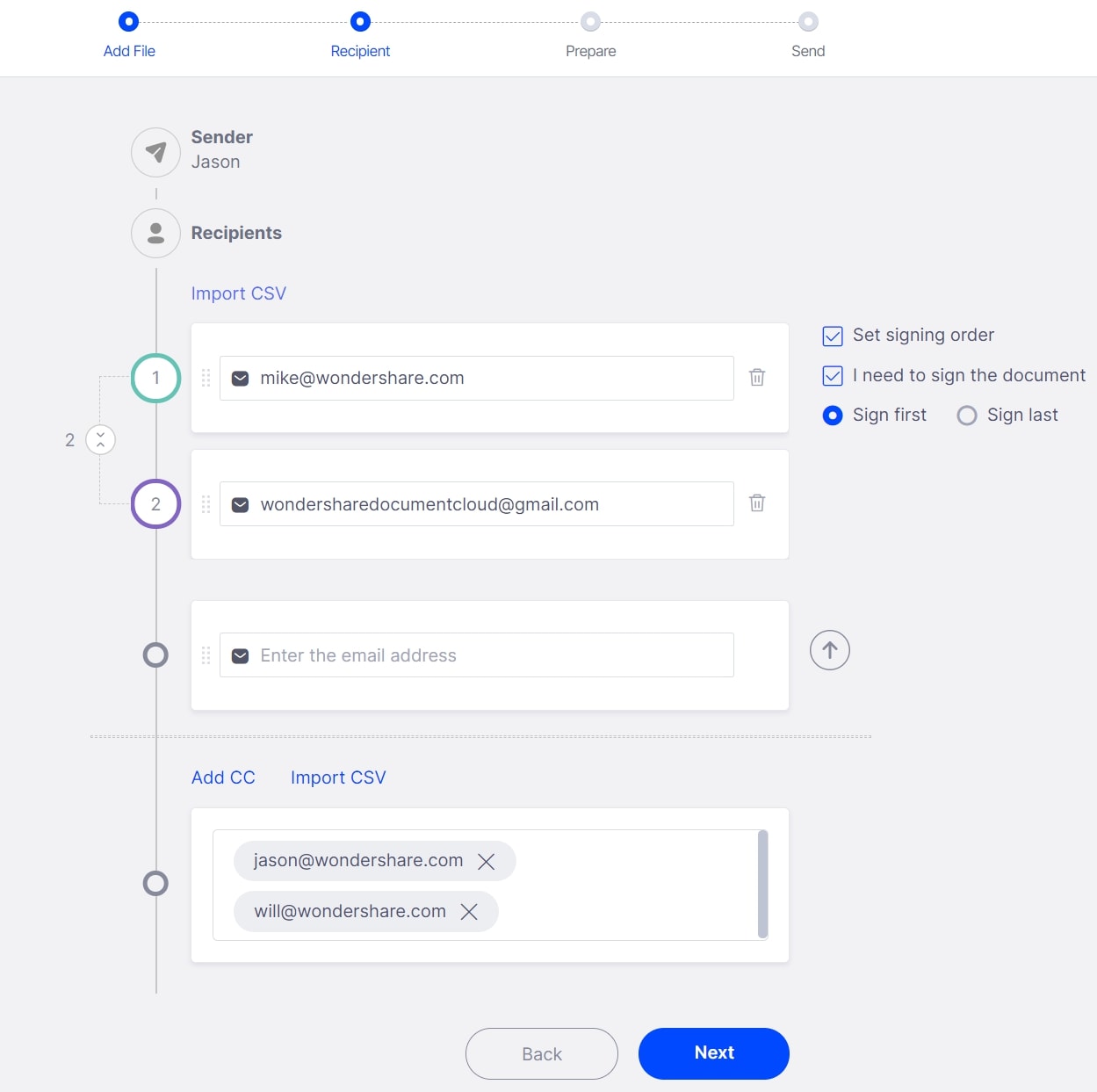
Puoi impostare campi speciali oltre al campo della firma, come la data della firma, il titolo del firmatario, ecc. Premi Invia per firmare quando hai finito.
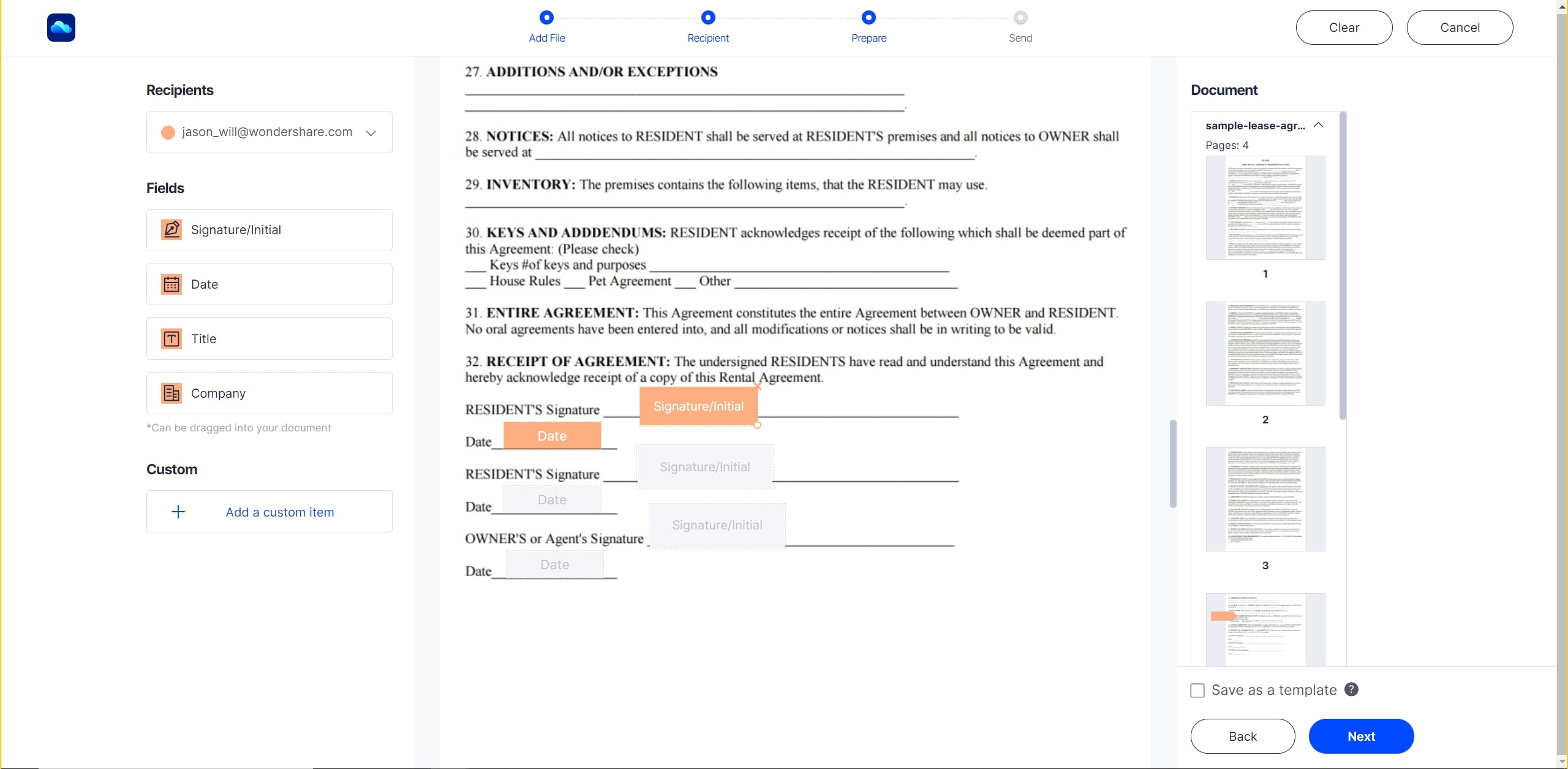
Infine, puoi anche inviare un messaggio personalizzato con la tua notifica e-mail.
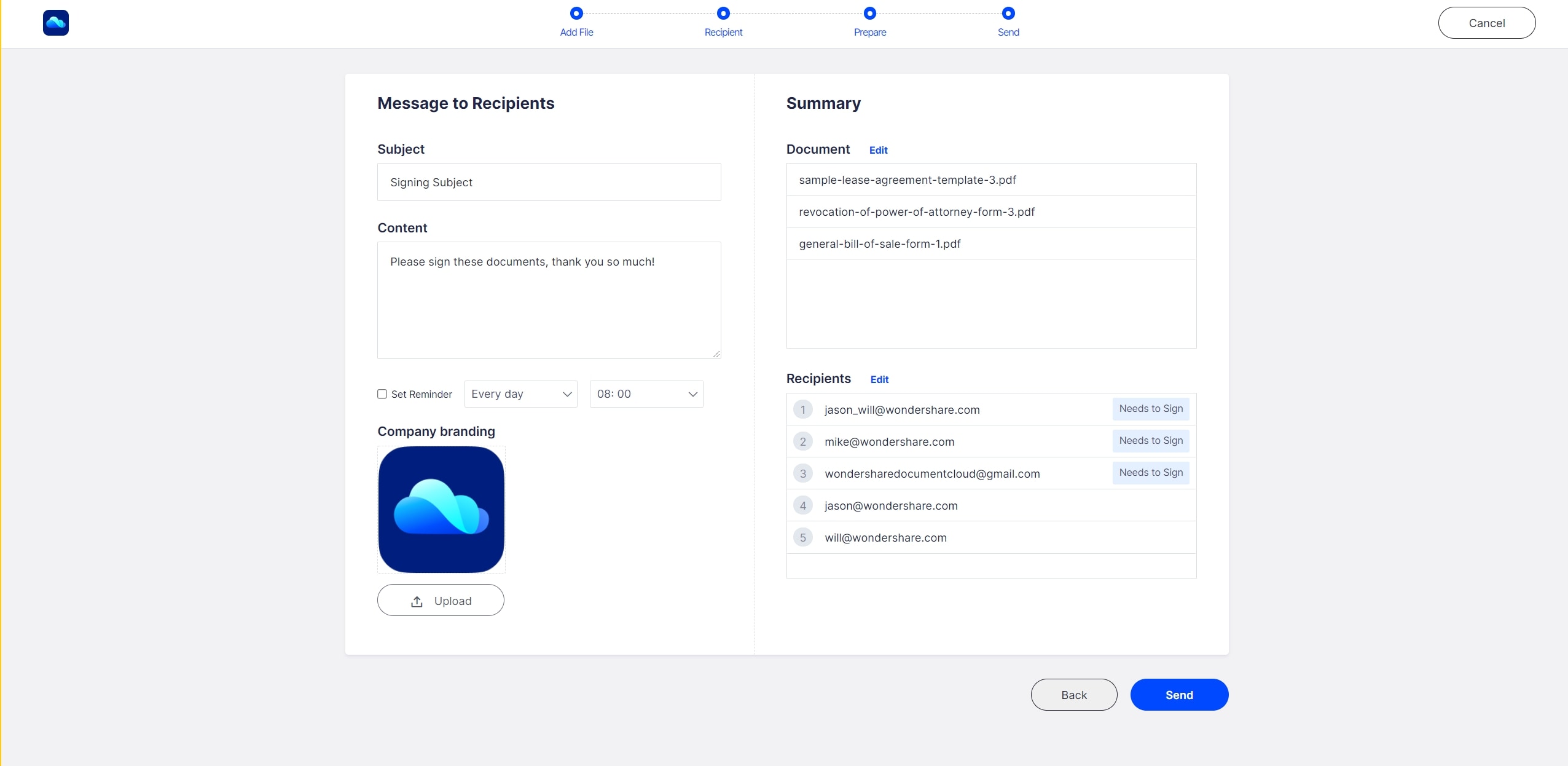
6. Tieni traccia dello stato della firma.
Ora puoi andare alla scheda Home e vedere lo stato in tempo reale di tutti i documenti che hai inviato. Ti mostrerà quanti documenti sono in coda e quanti sono stati firmati. È quindi possibile scaricare i documenti firmati una volta che la firma è stata eseguita da tutti gli utenti richiesti.
Come firmare PDF su altri sistemi - Wondershare PDFelement Pro DC
PDFelement Cloud è l'ideale per firmare un documento PDF in Linux, ma se utilizzi un computer Mac o Windows, puoi anche considerare l'utilizzo di PDFelement, disponibile per entrambe le piattaforme. Ciò è molto utile quando si dispone di un documento che deve essere modificato su un computer diverso prima di essere caricato nuovamente su PDFelement Cloud.
1. Importare un documento in PDFelement Cloud.
Segui semplicemente i primi due passaggi della procedura precedente per impostare il tuo ID Wondershare e caricare il tuo file PDF sul cloud.
Nel nuovo PDFelement Pro DC per Windows, avrai un'opzione per salvare i documenti direttamente nel cloud, come mostrato qui:
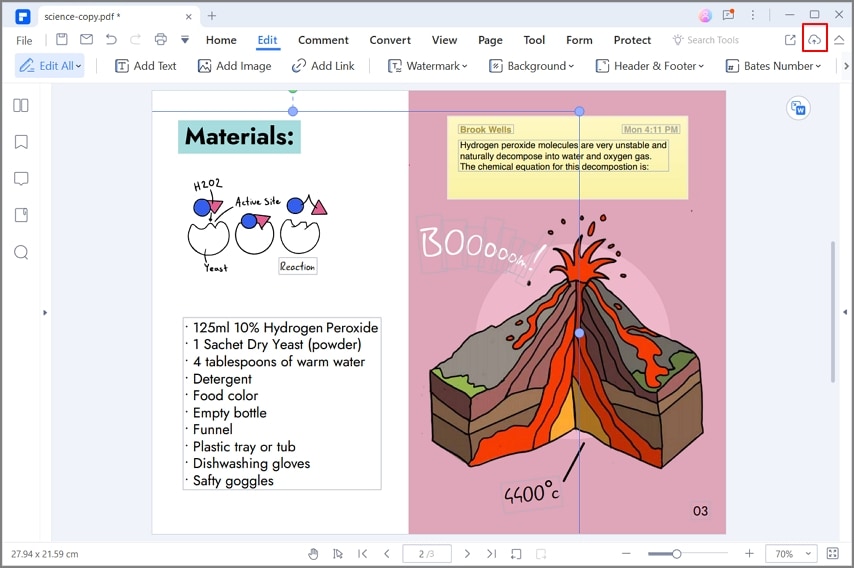
2. Scarica il PDF e aprilo con PDFelement Pro.
Wondershare PDFelement Pro DC
Semplifica il tuo flusso di lavoro con PDFelement Cloud per PDFelement.

Vai al sito web PDFelemente scarica il pacchetto di installazione per il sistema operativo corrispondente e installa PDFelement Pro.
Quindi, vai al tuo browser, accedi al tuo account Wondershare sul portale PDFelement Cloud e scarica il tuo file PDF.
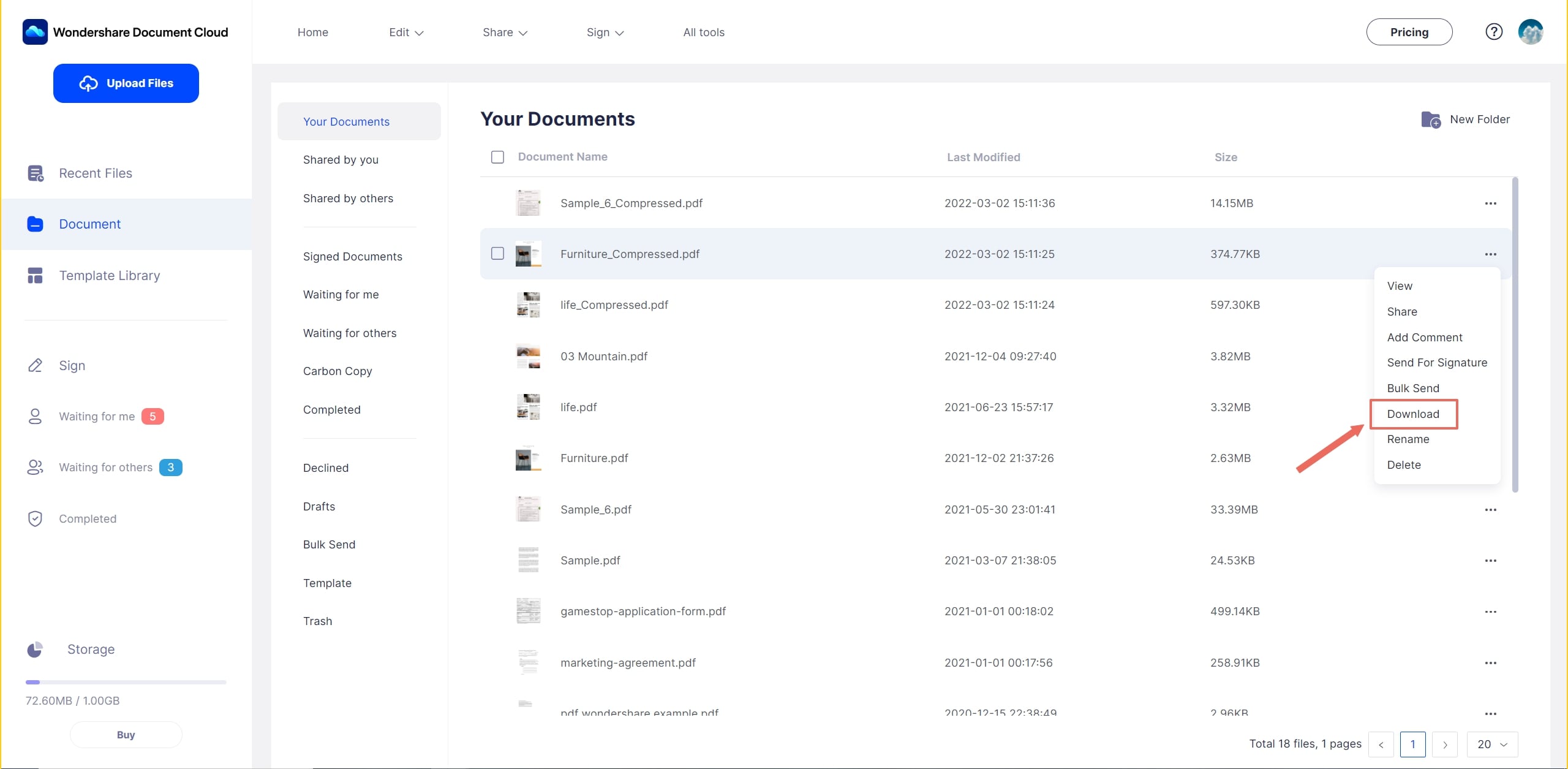
Nota: nella versione Windows di Wondershare PDFelement DC, questo può essere fatto direttamente dall'interfaccia del software, come mostrato nello screenshot qui sotto:
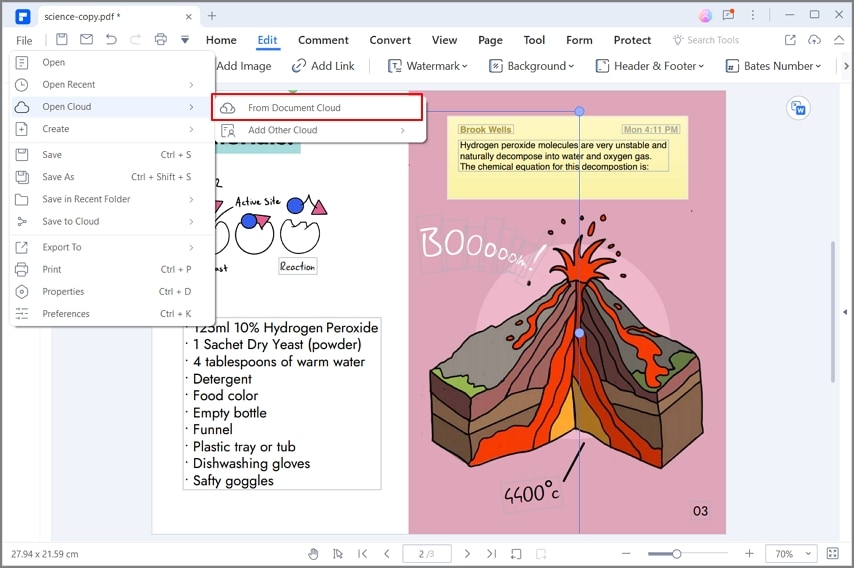
Usa PDFelement Pro per aprire e modificare il file. Puoi modificare qualsiasi elemento del documento utilizzando le opzioni di modifica del testo e dell'immagine nel menu della barra laterale sinistra. Vedrai anche una miriade di altre funzionalità elencate lì, oltre a una sezione Strumenti con moduli aggiuntivi per la conversione dei file, la sicurezza dei PDF, l'organizzazione dei file, la gestione delle pagine, la compilazione dei moduli e l'estrazione dei dati, il riconoscimento del testo OCR, i processi batch e molto altro di più.

Dopo aver modificato il file, salvalo.
3. Caricare il file su PDFelement Cloud e inviarlo per la firma.
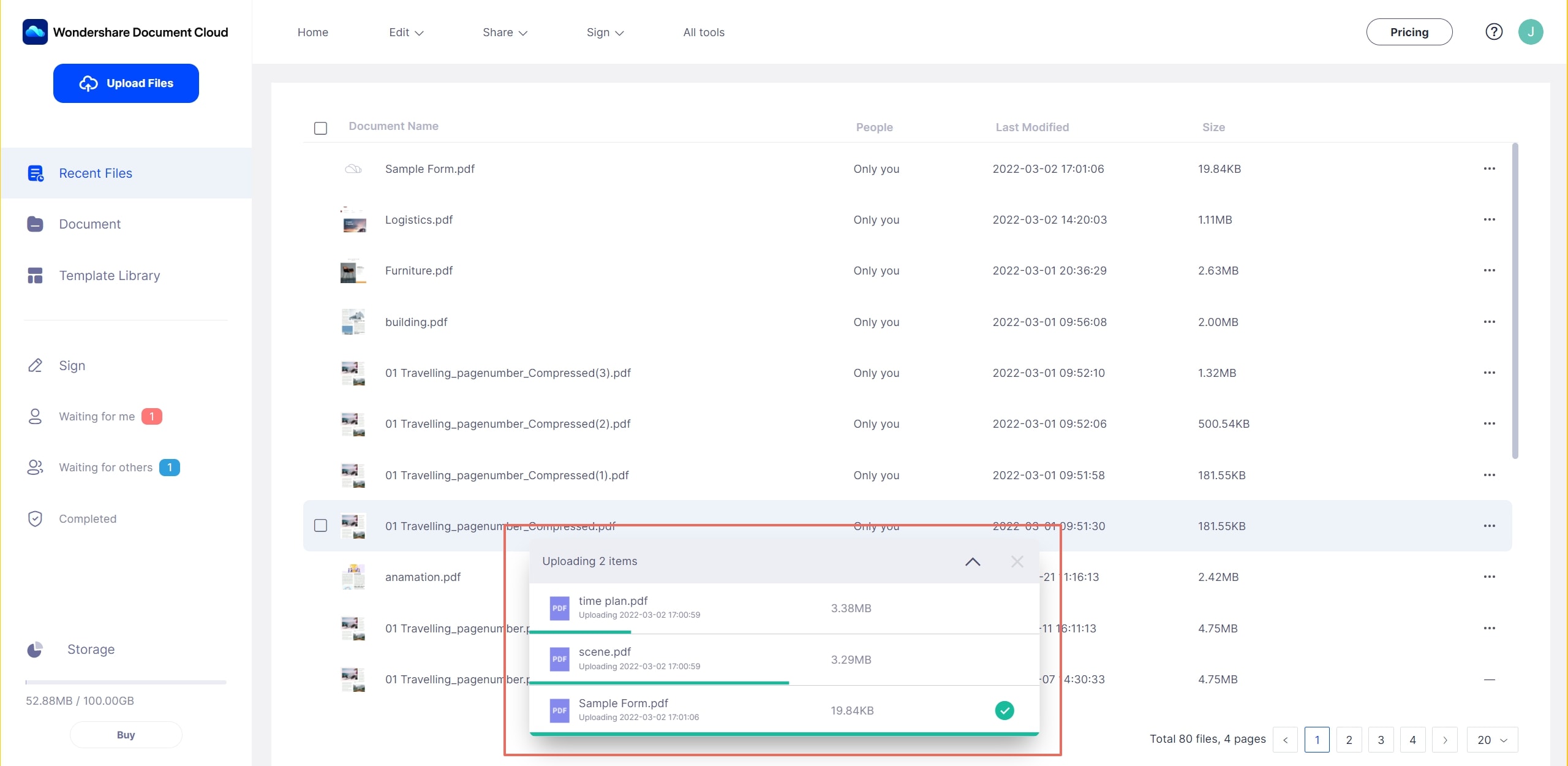
Come accennato in precedenza, nella versione Windows di PDFelement Pro DC, potrai salvare direttamente sul cloud. Se utilizzi un altro sistema operativo, puoi importare il file in PDFelement Cloud dal browser e inviarlo per la firma come descritto nel processo precedente. Ancora una volta, se stai utilizzando la versione Windows di Wondershare PDFelement Pro DC, questa funzione è disponibile nella scheda Protezione in un pulsante chiamato Firma elettronica. Cliccalo e segui la procedura come prima per inviare il documento che deve essere firmato da altri.
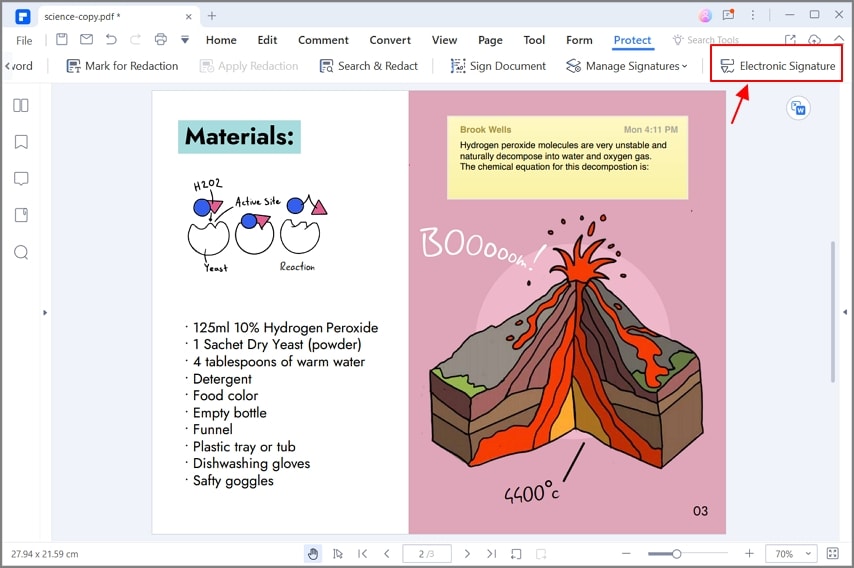
In che modo questo avvantaggia la tua organizzazione?
A breve PDFelement Cloud sarà integrato in un prodotto chiamato PDFelement Pro DC, che offre il meglio dell'editing PDF di Windows e il meglio dell'archiviazione cloud e delle firme elettroniche basate su cloud. I vantaggi sono tanti:
Archiviazione cloud premium da 100 GB Firma elettronica di alta qualità Annotazione online collaborativa Condivisione di file facile e veloce
Wondershare PDFelement Cloud
- Lavora su più piattaforme per creare il tuo contratto o accordo PDF
- Usa la potenza del cloud caricando il documento per un accesso globale sicuro da parte di utenti/firmatari autorizzati
- Fai circolare i documenti tra i firmatari utilizzando protocolli sicuri
- Tieni traccia dello stato di avanzamento di contratti e accordi mentre passano da un firmatario all'altro
- Avere una visione in tempo reale di tutti i documenti in circolazione
- Standardizza le tue firme digitali su tutti i dispositivi che utilizzi
Con uno strumento così potente nelle tue mani, puoi essere molto più produttivo di prima. Inoltre, i tuoi contratti verranno firmati rapidamente e ciò significa tempi più rapidi per avviare progetti e iniziare a generare entrate. PDFelement Pro con PDFelement Cloud potrebbe cambiare il gioco per la tua azienda.
